ถึงแม้ว่าวันนี้ การใช้วินโดวส์ 95 จะเลิกบูม ผู้คนกำลังจะหันไปอัพเกรดวินโดวส์ 98 กันแทนกันแล้ว แม้ว่ายังมีอาการรอให้ผู้พัฒนา ปรับปรุงให้ใช้ภาษาไทยได้สมบูรณ์แบบ เหมือนวินโดวส์ 95 ผมจึงคิดว่าหลายๆ คนคงยังไม่สำรวจ และปรับแต่งระบบ 98 ให้ทำงานได้เต็มที่มากนัก พูดง่ายๆ คือคงใช้โปรแกรมเพียงอย่างเดียว ยังไม่ค่อยกล้าเจาะระบบเท่าไร เพราะกลัวมีปัญหา แล้วต้องเสียค่าจ่ายโดยเปล่าประโยชน์
ครานี้ ผมกำลังจะมาขจัดความกลัว ในการปรับแต่งระบบของคุณ ให้ใช้โปรแกรมทำงานได้ดีกว่า ไม่ต้องกลัวนะครับ ลองทำตามวิธีที่ผมแนะนำ เผื่อบางทีคุณจะได้เห็นคุณค่าของมันมากขึ้น มาเริ่มปรับแต่งโปรแกรมของคุณ ให้เร่งความเร็วในการทำงานได้เต็มที่ และป้องกันหน่วยความจำที่ไม่พอ กับหลากหลายเทคนิค ที่รวบรวมมาเพื่อคุณโดยเฉพาะ ก่อนที่จะปรับปรุงระบบ ขอให้คุณทำความรู้จักออปชันตัวแปร ที่ใช้ปรับแต่งระบบเสียก่อน ดังนี้ครับ
รายละเอียดของแต่ละออปชัน
BootDelay เป็นค่าสำหรับตั้งเวลาในการแสดงคำว่า Starting Windows 95 ในช่วงบูต ก่อนที่จะทำการบูตขั้นตอนอื่นต่อไป ค่าปกติคือ 2 วินาที
BootMenudelay เป็นค่ากำหนดเวลาที่จะให้โปรแกรมทำงาต่อไป ถ้าในระหว่างนั้นไม่มีการเลือกจากเมนู ค่าปกติตั้งไว้ที่ 30 วินาที
BootMenu ค่าปกติจะเป็น 0 แต่ถ้าเป็น 1 จะแสดง Startup Menu ให้ผู้ใช้เลือก แต่ถ้าเป็นผู้ใช้ต้องกด F8 เพื่อแสดงเมนู
BootKeys เป็นการกำหนดให้ผู้ใช้สามารถกดปุ่ม F4, F5, F6 และ F8 ในช่วงบูตได้เมื่อกำหนดค่าเป็น 1 และไม่ได้เมื่อกำหนดค่าเป็น 0 และถ้ากำหนดให้เป็น 0 ค่า Boot Keys จะไม่สามารถควบคุม Boot Delay
BootGUI มีไว้เพื่อกำหนดให้โหลดส่วนติดต่อผู้ใช้ที่เป็นกราฟิก ค่าปกติจะมีค่าเป็น 1 ถ้าตั้งค่าเป็น 0 จะเป็นการโหลด Dos prompt และถ้าต้องการเข้าวินโดวส์อีกครั้งให้พิมพ์ Win เหมือนกับวินโดวส์ 3.11
DoubleBuffer ค่าปกติเป็น 0 คือจะไม่ทำการ DoubleBuffer ในทุกกรณี ถ้าตั้งค่าเป็น 1 จะทำการ DoubleBuffer เฉพาะบาง Controller ที่ต้องการเท่านั้น แต่ถ้าตั้งเป็น 2 จะ DoubleBuffer ในทุกกรณี
DrvSpace & DblSpace ค่าปกติเป็น 1 เป็นการกำหนดให้วินโดวส์ โหลดแฟ้ม DrvSpace.bin ซึ่งเป็นโปรแกรมลดขนาดข้อมูลโดยอัตโนมัติ ถ้าตั้งค่าเป็น 0 เป็นการยกเลิกการโหลดอัตโนมัติ
Logo ค่าปกติเป็น 1 แต่ถ้าเป็น 0 จะไม่ปรากฏภาพของโลโก้วินโดวส์ ในช่วง Startup
LoadTop ค่าปกติเป็น 1 แต่ถ้าเชตเป็น 0 วินโดวส์ จะไม่โหลด Command.com ไว้ที่หน่วยความจำส่วนบนของ 640 กิโลไบต์
Autoscan ค่าปกติเป็น 0 คือจะข้อความขึ้นเตือนให้ตอบคำถามเกี่ยวกับการแก้ Lost Cluster เมื่อบูตโดยไม่ผ่านชัตดาวน์ แต่ถ้ากำหนดค่าเป็น 2 จะซ่อม Lost Cluster ให้อัตโนมัติ แต่ถ้าใครติดตั้ง PowerToys จะมีออปชันนี้ให้กำหนด
เริ่มต้นปรับแต่งไฟล์บูตระบบก่อน
เริ่มต้นให้คุณใช้คำสั่งค้นหาไฟล์ Msdos.sys และคลี่แอททิบริวต์จาก Read-only หรือ Hidden ให้สามารถเขียนทับได้ หรือใช้คำสั่งที่ C: พิมพ์คำสั่งดังในวงเล็บ (attrib -r -s -h msdos.sys) เพราะไฟล์ตัวนี้จะซ่อนไว้ในระบบ จากนั้นเปิดไฟล์ขึ้นมา ให้คุณเพิ่มออปชันดังในรูปตัวอย่างที่ให้มา
ให้คุณลบ Comment ซึ่งกำหนดโดยการนำ ";" มาวางไว้หน้าบรรทัดที่ต้องการให้เป็น Comment รายละเอียดที่เห็นในรูปตัวอย่างที่ผ่านมา บรรทัดที่มีตัว "x" เยอะๆ ไม่มีความหมายใดๆ พิเศษ เป็นเพียงข้อมูลขยะที่ทำให้ไฟล์มีขนาดเกิน 1 กิโลไบต์เท่านั้น แล้วเซฟไฟล์
จำลองหน่วยความจำด้วย Disk Cache
ตามปกติแล้ว วินโดวส์จะกันพื้นที่ว่างส่วนหนึ่งของแรม มาทำเป็นแคชสำหรับเก็บไฟล์ข้อมูลที่ต้องการเรียกใช้อยู่บ่อยๆ เพื่อให้การเรียกใช้ข้อมูลเหล่านี้สามารถทำได้เร็ว เพราะการอ่านข้อมูลจากแรม ย่อมจะเร็วกว่าการอ่านข้อมูลจากฮาร์ดดิสก์ ซึ่งวินโดวส์จะกำหนดใหัอัตโนมัติ แต่ถ้าบางเครื่อง กำหนดให้วินโดวส์กำหนดให้อัตโนมัติ อาจจะทำให้การทำงานของวินโดวส์ช้าลง ถ้าคุณใช้เครื่องแล้วเป็นอย่างที่ว่านี้ ผมอยากให้คุณเข้าไปกำหนดค่าของแคชสูงสุดและต่ำสุด หลักการกำหนดแคช คือกำหนด 1 ใน 8 ของแรมที่มีอยู่ในเครื่อง เช่น ถ้าคุณมีแรมอยู่ 64 เมกะไบต์ ขนาดแคชที่จะกำหนดก็คือ 8 เมกะไบต์ ให้คุณค้นหาไฟล์หรือใช้เท็กซ์เอดิเตอร์ตัวใดก็ได้ เปิดไฟล์ System.ini หรือใช้คำสั่งที่ C: พิมพ์คำสั่งดังในวงเล็บ แต่คุณต้องเข้าไปที่ไดเรกทอรีของวินโดวส์ ก่อนพิมพ์ตามคำสั่ง (edit system.ini) ใหคุณเพิ่มออปชันค่าของแคชสูงสุดและต่ำสุด
กันพื้นที่ให้ Virtual Memory
งานนี้เพื่อเป็นการจำลองเนื้อที่ว่างบนฮาร์ดดิสก์ ให้เป็นหน่วยความจำชั่วคราว เพื่อจัดเก็บข้อมูลขณะทำงาน สำหรับการเชต Virtual Memory บนวินโดวส์ ให้คุณทำตามขั้นตอนดังนี้ครับ
คลิ้กเมาส์ขวามือที่ My Computer แล้วเลือก Properties
เลือกแท็บ Performent แล้วคลิ้ก Vitual Memory
เลือกไดรฟ์ที่คุณต้องการทำ swapfile ควรแยกให้อยู่ไดรฟ์ต่างหาก จะช่วยให้ทำงานเร็วขึ้น หรือแบ่งพาร์ทิชันไว้ก่อนล่วงหน้าสำหรับจัดเก็บ swapfile ต่างหาก
กำหนดค่า Maximum ของเนื้อที่ฮาร์ดดิสก์ทั้งหมด เช่น กำหนดที่ไดรฟ์ E: เป็นต้น
จากนั้นคลิ้กปุ่ม OK แล้วรีสตาร์ทวินโดวส์
ปรับแต่งประสิทธิภาพของฮาร์ดดิสก์
การปรับแต่งบทบาทของเครื่องคอมพ์แบบนี้ เพื่อปรับประสิทธิภาพของฮาร์ดดิสก์ที่ติดตั้งอยู่ในเครื่องคอมพ์ของคุณ ในการเข้าถึงระบบไฟล์บนฮาร์ดดิสก์ แต่คุณควรตรวจดูก่อน ถ้าเครื่องคอมพ์ของคุณมีแรมถึง 64 เมกะไบต์ นั่นลัถึงจะเหมาะสมที่จะปรับแต่งแบบนี้ แต่ถ้ามีแค่ 32 เมกะไบต์ ก็สามารถใช้ได้ แต่ต้องมีวิธีการเพิ่มเติม โดยให้คุณทำตามขั้นตอนดังนี้
คลิ้กเมาส์ขวามือที่ My Computer แล้วเลือก Properties เลือกแท็บ Performent แล้วคลิ้ก File System เลือกแท็บ Hard Disk ให้เป็นแบบ Network server ตรงช่อง Typical role of this machine คลิ้กปุ่ม OK แล้วรีสตาร์ทวินโดวส์
เช็คฮาร์ดดิสก์สนับสนุน DMA (Direct Memory Access)
ถ้าฮาร์ดดิสก์ของคุณมีออปชันสนับสนุน DMA แต่คุณไม่ใช้ออปชันนี้ และไม่ได้บอกให้เครื่องรับรู้ คุณอาจต้องเสียดายแย่ ออปชันตัวนี้ช่วยให้เข้าถึงข้อมูลได้อย่างรวดเร็ว ให้คุณทำตามขั้นตอนดังนี้นะครับ เพื่อแจ้งบอกให้เครื่องคอมพ์ของคุณรับทราบ แต่คุณต้องแน่ใจนะครับว่า ฮาร์ดดิสก์ของคุณสนับสนุน DMA ไม่เช่นนั้นเครื่องจะเกิดแฮงก์เป็นแน้แท้ คลิ้กเมาส์ขวามือที่ My Computer แล้วเลือก Properties เลือกแท็บ Device Manager แล้วคลิ้กหัวข้อ Disk drives ให้เป็นเครื่องหมายลบ แล้วเลือก General IDE DISK TYPE47 แล้วดับเบิลคลิ้ก จะปรากฏหน้าต่าง General IDE DISK TYPE47 Properties แล้วคุณเลือกแท็บ Settings จากนั้นให้คุณแล้วคลิ้ก ทำเครื่องถูกหน้าหัวข้อ DMA คลิ้กปุ่ม OK แล้วรีสตาร์ทวินโดวส์ เพิ่มความเร็วในการบูตเครื่อง ถ้าเครื่องของคุณบูตเข้าวินโดวส์ได้ช้ากว่าปกติ ให้คุณลองเข้าไปดูในไฟล์ Config.sys และ Autoexec.bat ว่ามีการเรียกใช้ไดรเวอร์อะไรที่ไม่จำเป็นหรือไม่ ถ้าไดรเวอร์ตัวไหนที่มีอยู่แล้วในวินโดวส์ให้คุณลบไดรเวอร์ออกจากไฟล์ Config.sys หรือ Autoexec.bat ได้เลย ทำให้วินโดวส์ไม่ต้องไปเรียกใช้ไดรเวอร์ต่างให้เสียเวลา
ยกเลิกฟอนต์ตัวอักษรที่ใช้ในวินโดวส์ ฟอนต์ใดที่ไม่จำเป็นต้องใช้หรือไม่ได้ใช้บ่อยๆ ก็ควรลบออกไปเสียเพื่อให้วินโดวส์ สามารถทำงานได้เร็วขึ้น หรือไม่ก็ในขณะที่คุณติดตั้งฟอนต์ในวินโดวส์ ให้คุณนำเครื่องหมายถูกออกจาก Copy fonts to Fonst folder อย่าโหลดโปรแกรมฝังตัวใน System Tray ให้มาก เพราะตัวบางตัวกินเนื้อที่หน่วยความจำเยอะ ทำให้การเรียกใช้โปรแกรมอื่นช้า คลานเหมือนเต่ายังไงยังงั้น ทั้งๆ ที่แรมมีเหลือเฟือ แต่ถ้าไม่ได้ใช้บ่อย ก็ควรยกเลิกหรือกำจัดออกไปซะบ้าง จะช่วยให้การใช้โปรแกรมเร็วขึ้น และไม่ควรโหลดโปรแกรมใน Start Menu เหมือนกัน เทคนิคที่ว่ามา ยังไงคุณก็ลองนำไปปรับแต่งกันดูนะครับ เผื่อว่าจะช่วยให้เครื่องคอมพ์คุณเร็วขึ้น สามารถรันแอพพลิเคชันได้หลายโปรแกรม หรือสั่งพิมพ์งานไม่ต้องรอนาน ทีนี้คุณก็จะได้ใช้ประสิทธิภาพที่มีอยู่จริงให้คุ้มค่าเสียที ก่อนที่จะอำลา 95 แล้วหันหน้าสู่วินโดวส์ 98 ต่อไป
computer - Google Blog Search
AdSense for search
computer - Twitter Search
20.3.52
สมัครสมาชิก:
ส่งความคิดเห็น (Atom)
ไม่มีความคิดเห็น:
แสดงความคิดเห็น